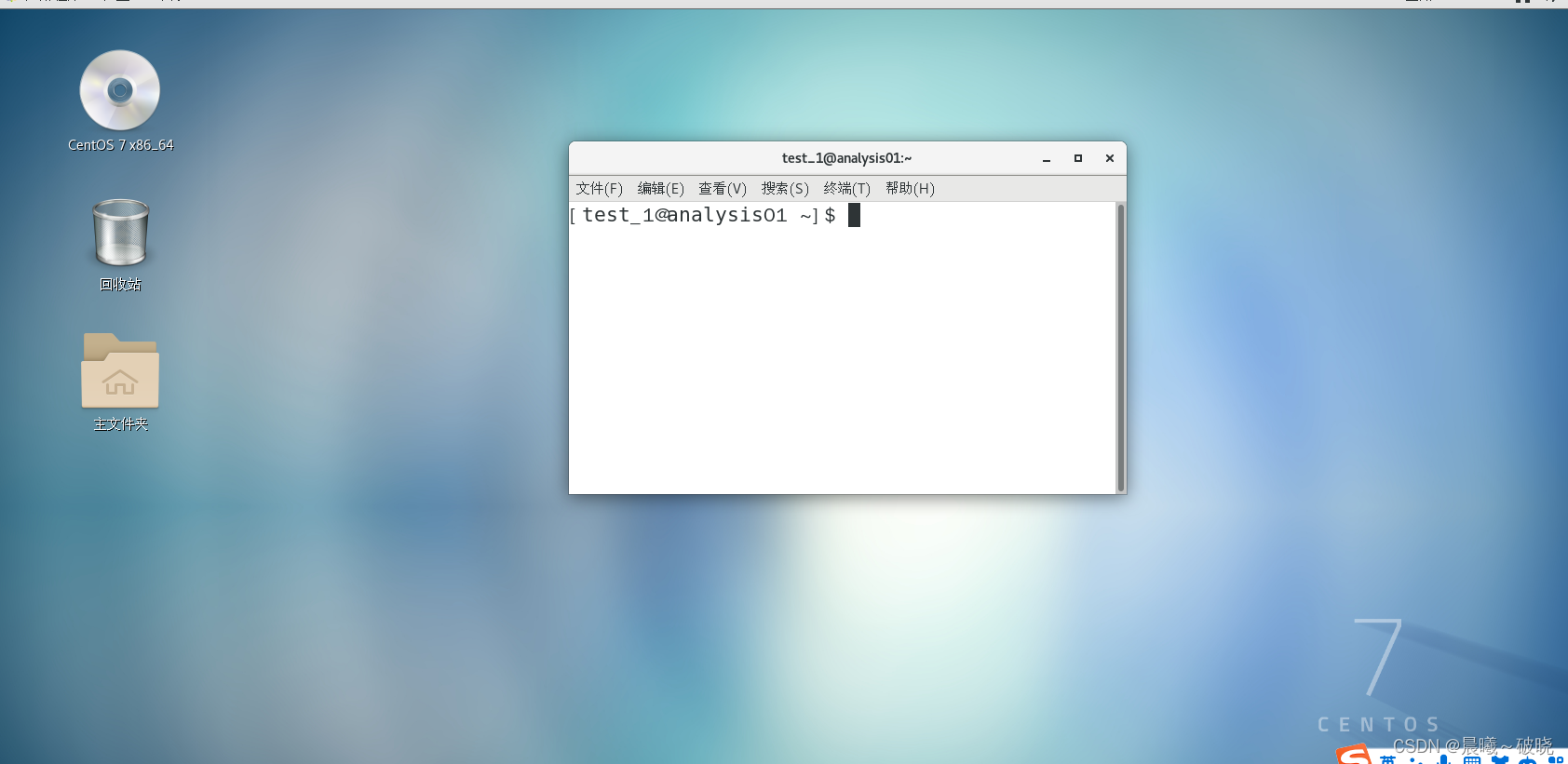- 1python 用户信息管理系统【各个函数剖析 + 完整代码 零基础适用篇】_简易版用户管理系统python
- 2Qt隐藏标题栏,鼠标实现窗口右下角放缩窗口_qdialog隐藏标题栏
- 3Qt源代码研究-------QMainWindow
- 4mysql实战——Mysql8.0高可用之双主+keepalived_keepalived 都设置为backup
- 5git安装教程 Windows 附安装包链接
- 6CleanMyMac X详细测评 CleanMyMac X常见问题 CleanMyMac X有必要买吗 cleanmymac和腾讯柠檬哪个好
- 7最强整理:对Android开发的现状和未来发展的思考,算法太TM重要了_android 应用层开发,算法重要吗
- 8YAML语法记录
- 9HarmonyOS实战开发-静态库(SDK)的创建和使用_harmonyos sdk
- 10Java二进制以及TXT文件操作_java 二进制转换成txt
VM虚拟机和Centos镜像官网的下载、安装和激活(超详细教程)_vmware镜像下载
赞
踩
目录
1.1:VmWare官网下载流程
在说VmWare官网下载之前先说一个很好用的中英文翻译插件,后面进入VmWare官网会用到(官网只显示英文),看得懂官网英文友友们的请忽略1呢,文章底部会提供Centos7和VmWare以及永久许可直接下载的网址。
1、打开Microsoft Edge (微软浏览器),右上角有三个小点,左键鼠标点击一下;在下拉菜单,找到“扩展”,左键鼠标点击一下,在微软浏览器界面内右上方位置弹出一个选项菜单;选择“打开 Microsoft Edge 加载项”,在下面界面搜索框里,输入“有道灵动翻译”,点击“获取”,刷新一下网页,下图所示:

2、点击这里 VMware - Delivering a Digital Foundation For Businesses 跳转到VmWare官网如下图(网页显示中英文翻译是因我做了1操作)按红色箭头所指位置操作,步骤下图所示:




到这里需要说明一下,接下来跳转界面需要“登入账户账号和密码”才可以下载的,没有用账号的可以注册一个呢,下图所示:


2.1:VmWare虚拟机的安装
下面所有操作是在Windows10操作系统中,以VMware虚拟机16.1.2版本演示的
- 打开下载文件,双击【VMware-workst atiom-full-16.1.2】进入安装界面。
2、等待进入 VMware Workstation 的安装。进入VMware安装界面后,此时要是没有“许可证密钥”,则先点击【下一步】,后会详细操作。

3、如图:再许可协议中,勾选【我接受许可协议中的条款】,再点击【下一步】。

4、进入自定义安装界面,点击右上角的【更改】选择软件的安装目录,再点击【下一步】。
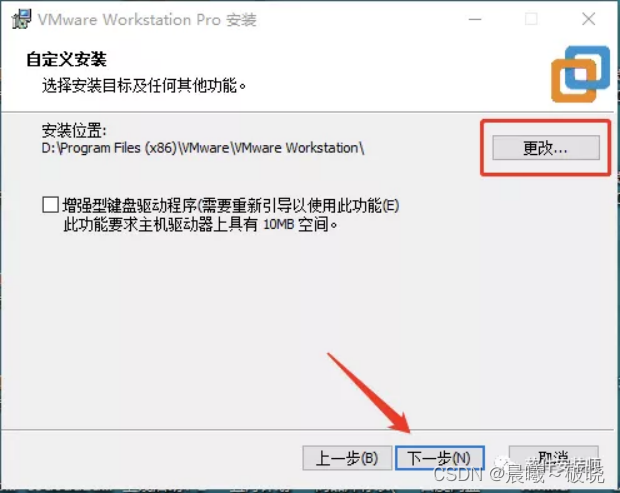
5、如图:取消勾选上方的两个选项,再点击【下一步】。

6、进入快捷方式界面,默认点击【下一步】。

7、进入安装准备就绪,点击【安装】。等待 VMware Workstation 安装完成。

8、安装中

9、关于VMware 16 激活码请到我“相关资源分享”里是有的,请把“VMware激活码”文件里的密钥复制到VMware的许可证密钥中,便可以永久性激活使用
10、VMware 16激活后会出现如下图:

12、在界面左上面帮助选项里,点击“关于VMware Workstation (A)”,可以查看已永久许可,下图所示:

3.1:Centos镜像各种版本下载
1、点击这个 centos安装包下载_开源镜像站-阿里云 (aliyun.com) 链接,跳转到Centos各种版本下载页面,选择好自己所需要版本后点击下载即(我下载的是centos-7-x86_64-everything-2009版本的),下图所示:

4.1:新建一个Vmware虚拟机详细步骤
1、新建一个虚拟机,以虚拟机16版本演示,详细操作步骤如下图:



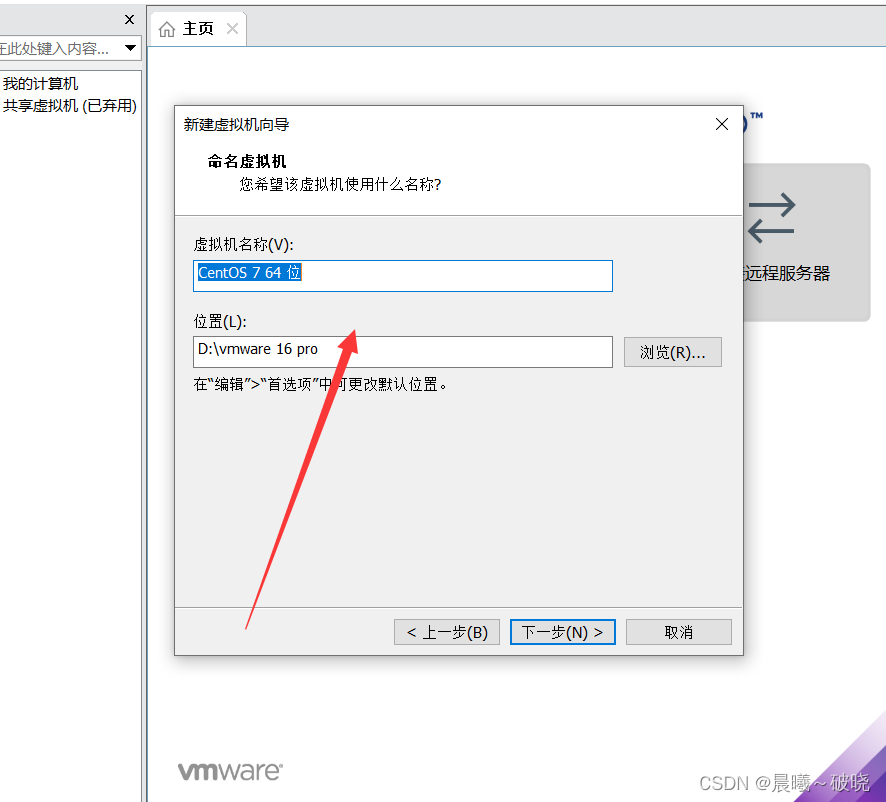

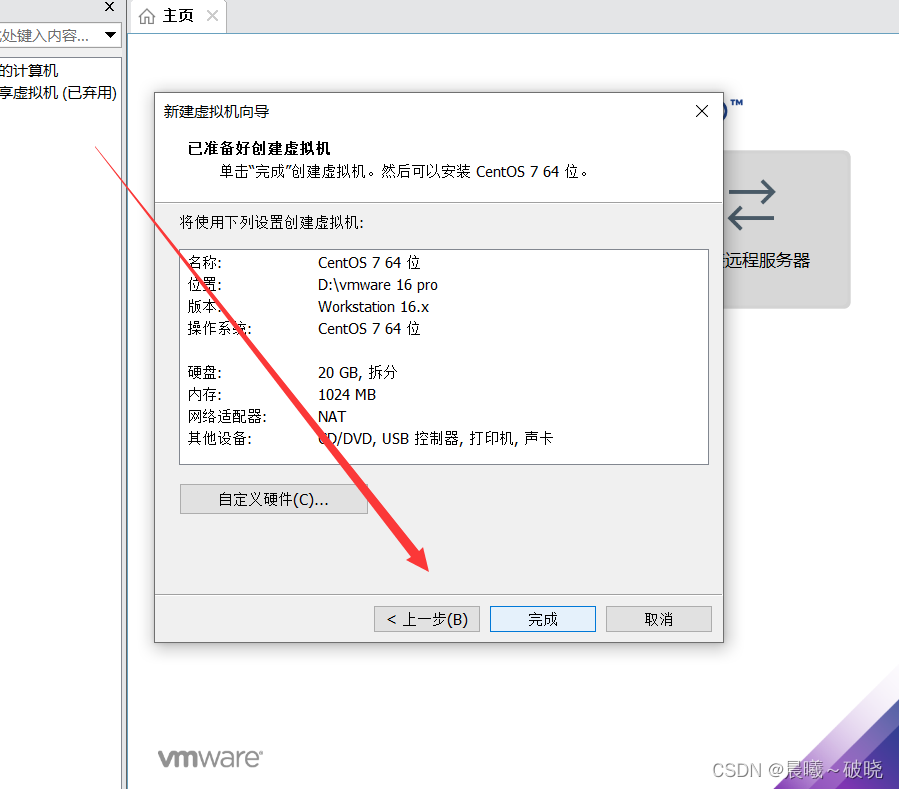


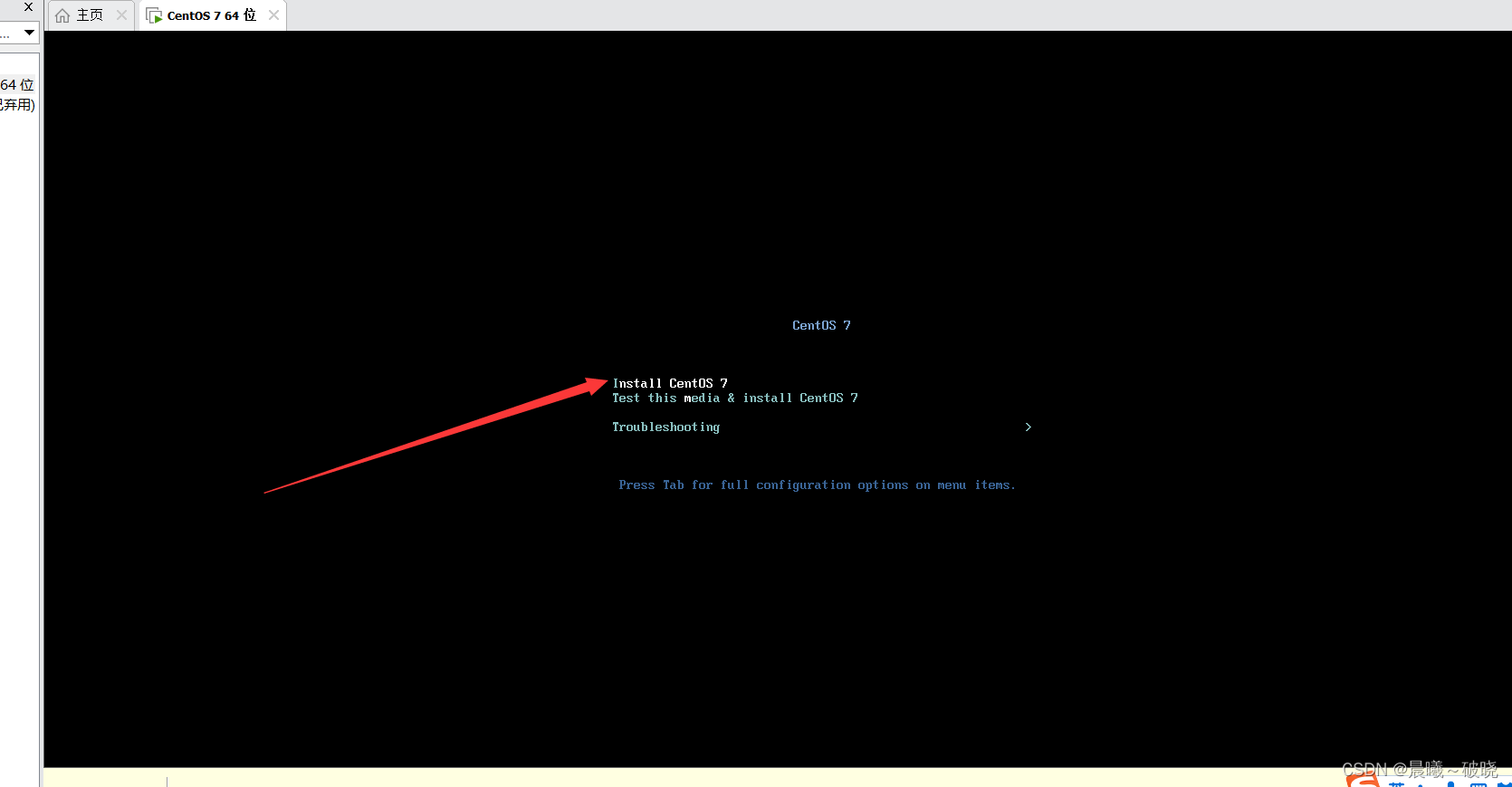



下图所示:“创建用户”和“Root密码”可以再虚拟机初始化时进行创建(为了缩短创建时间,我这里就不演示了,劳烦友友们请自行创建)

下图所示:做好以上操作步骤工作后,进入centos7用户界面所示图
5.1:相关资源的分享
需要的友友们,复制以下链接和提取码,可自行提取和下载
链接:https://pan.baidu.com/s/1lqF0K56qTYXq96yhal093g?pwd=5ggt
提取码:5ggt
6.1:和友友们想说的
后续会出SQL Server安装,程序项目编写,学习大数据心得体会,以及大数据集群详细部署和相关操作、操作系统安装操作步骤等等,还有相关资源的分享。真心话:我第一次在CSDN上写文章,存在的不足之处,还请友友们多多指教!